
אם אתה משתמש במחשב ניכר, ואתה צריך לעבוד לעתים קרובות ב- MS Word מסיבה אחת או אחרת, בוודאות אתה תהיה מעוניין לדעת איך בתוכנית זו אתה יכול לבטל את הפעולה האחרונה. המשימה, למעשה, היא פשוטה למדי, ואת ההחלטה שלה חל על רוב התוכניות, לא רק עבור מילה.
שיעור: כיצד ליצור דף חדש ב- Word
יש לפחות שתי שיטות שבהן אתה יכול לבטל את הפעולה האחרונה במילה, ואנו נספר על כל אחד מהם למטה.
ביטול פעולה באמצעות שילוב מפתח
אם ביצעת שגיאה בעת עבודה עם מסמך Microsoft Word, ביצע את הפעולה שצריך לבטל, פשוט ללחוץ על המקלדת שילוב המפתח הבא:
Ctrl + Z.
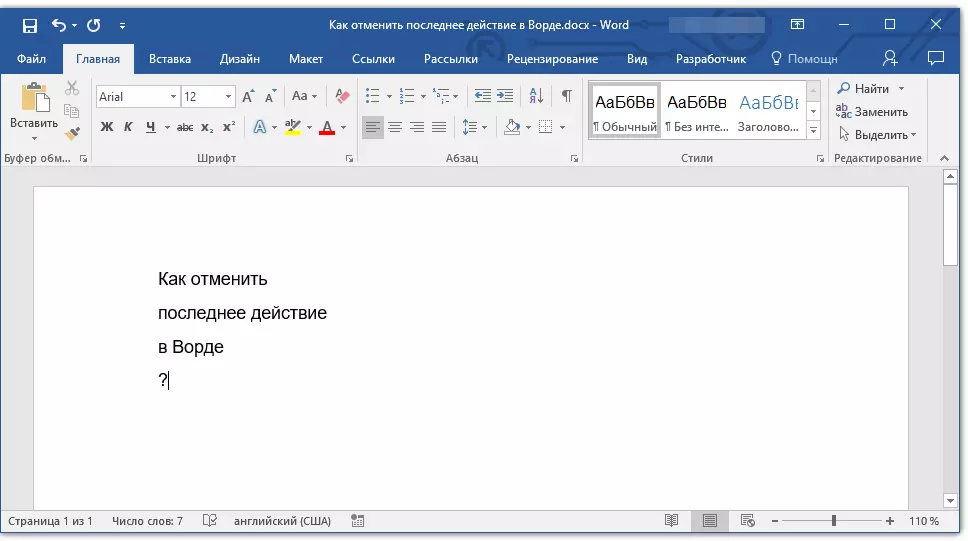
זה יבטל את הפעולה האחרונה שביצעת. התוכנית זוכרת לא רק את הפעולה האחרונה, אלא גם אלה שקדמו לו. לכן, על ידי לחיצה על "Ctrl + Z" כמה פעמים, תוכל לבטל כמה פעולות האחרונות בסדר, בתור הפוך של ביצוע שלהם.
שיעור: באמצעות מקשים חמים במילה
כמו כן, כדי לבטל את הפעולה האחרונה שאתה יכול להשתמש במפתח "F2".
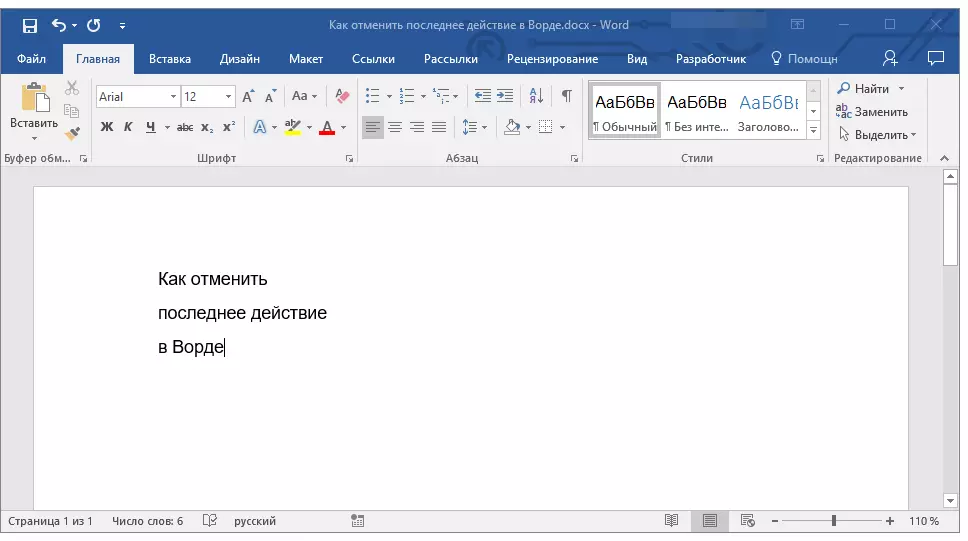
הערה: אולי לפני לחיצה על "F2" אנחנו צריכים ללחוץ על המקש "עֵדֶר".
בטל את הפעולה האחרונה באמצעות הלחצן בחלונית המהירה
אם שילובי מפתח הם לא בשבילך, ואתה רגיל יותר לעטוף אותו עם העכבר כאשר אתה רוצה לבצע (לבטל) זה או פעולה זו במילה, אז אתה תהיה ברור להיות מעוניין בשיטה המתוארת להלן.
כדי לבטל את הפעולה האחרונה במילה, לחץ על החץ המתולתל, סובב משמאל. הוא ממוקם בחלונית 'גישה מהירה', מיד מעבר ללחצן שמירה.
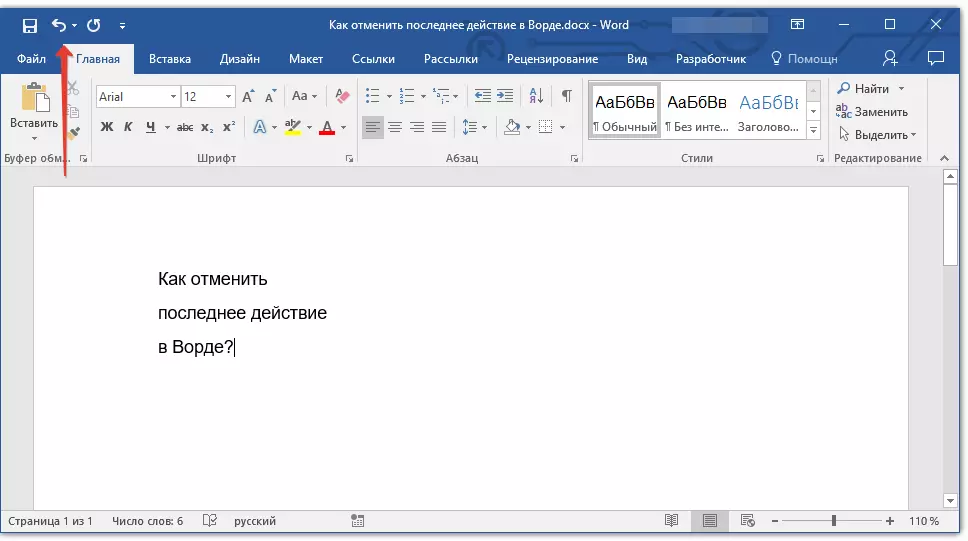
בנוסף, על ידי לחיצה על משולש קטן, הממוקם בצד ימין של חץ זה, אתה יכול לראות רשימה של כמה פעולות האחרונות, אם יש צורך, לבחור בו שאתה רוצה לבטל.
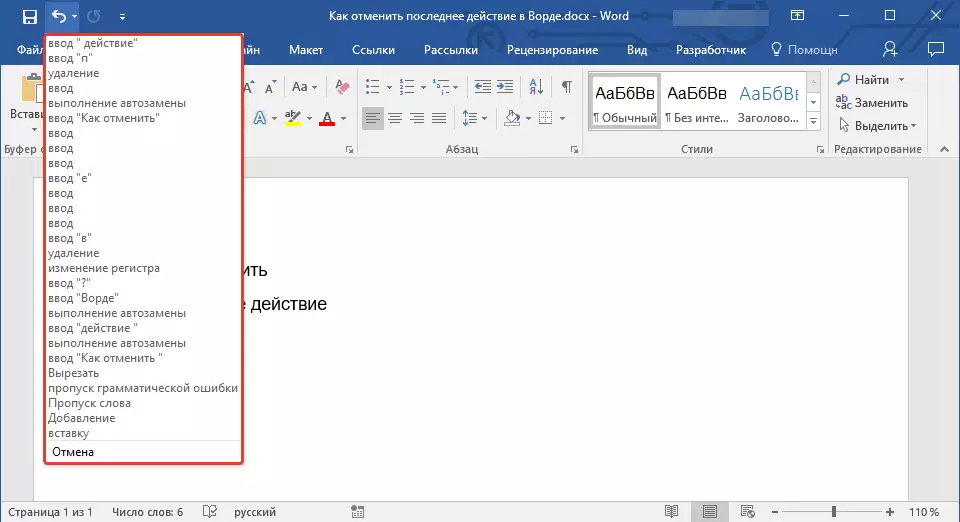
החזרת הפעולה האחרונה
אם מסיבה כלשהי בוטלת לא פעולה זו, אל תתייאשו, Word מאפשר לך לבטל ביטול אם זה יכול להיקרא את זה.
כדי לבצע מחדש את הפעולה שבוטלת, לחץ על שילוב המפתח הבא:
Ctrl + y.
זה יחזיר פעולה מבוטלת. למטרות דומות, באפשרותך להשתמש במפתח "F3".

מעוגל יהיר, הממוקם על לוח גישה מהיר מימין לכפתור "לְבַטֵל" מבצע פונקציה דומה - החזרת הפעולה האחרונה.
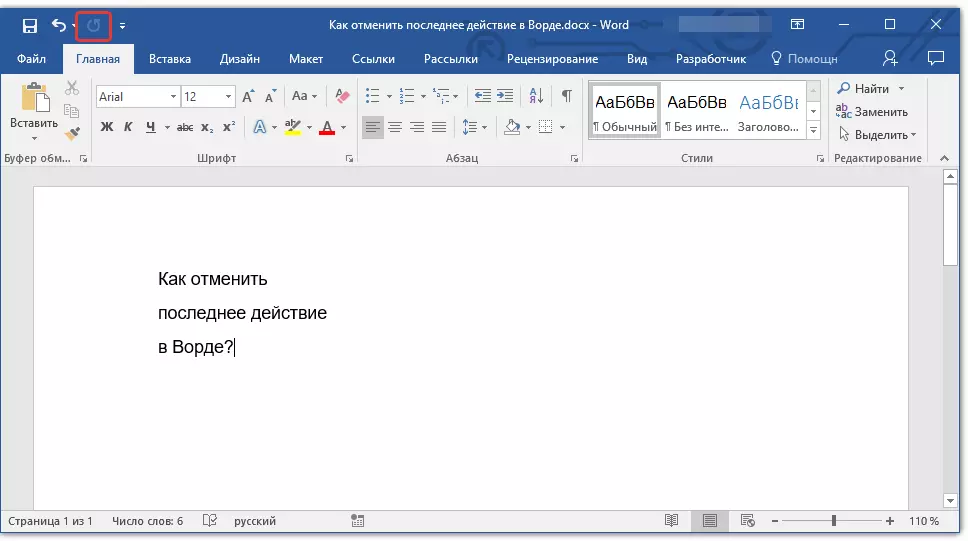
כאן, למעשה, כל, מתוך מאמר קטן זה למדת איך לבטל את הפעולה האחרונה במילה, ולכן, אתה תמיד יכול לתקן את הטעות בזמן.
